
没有win9系统的发布,直接发布win10这确实一个比较离奇的升级跳跃!本文介绍叫你如何利用U盘安装win10预览版系统图文解说教程!
准备工作
4G以上U盘一个
下载UltraISO PE(软碟通):https://www.doudouxitong.com/upan/2013/1222/286.html
下载win10预览版镜像:https://www.doudouxitong.com/tools/buding/2014/1207/4728.html(自行选择32位/64位)
开始制作win10预览版U盘启动系统!
1、准备好上面工具后,打开软碟通UltraISO,选择“文件”→“打开”,弹出打开ISO对话框,然后选择win10的ISO镜像文件。
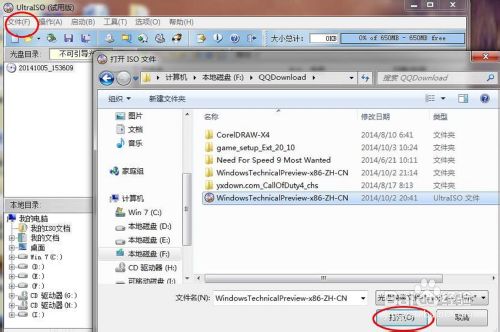
打开win10iso镜像后,回到UltroISO界面,单击菜单中的“启动”——“写入硬盘映像”。如下图。这是制作win10u盘启动盘的关键。
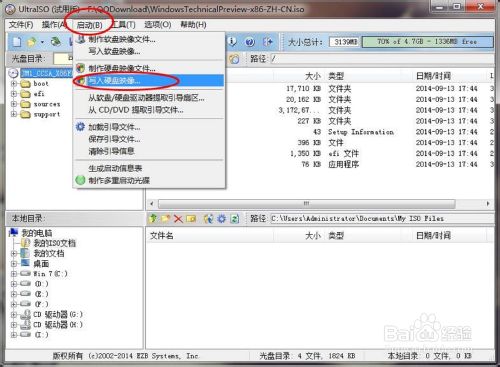
在弹出的写入硬盘映像对话框中,单击“写入”,开始正式制作u盘启动盘。如下图。
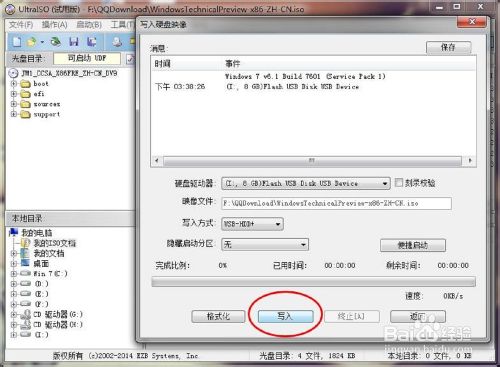
还会弹出确认的对话框,由于已经备份万事无忧,点击“是”。
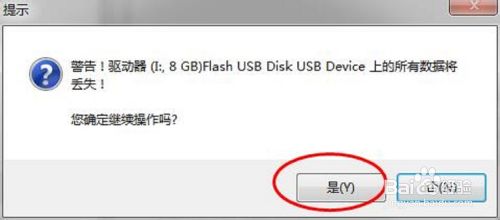
之后就静等win10系统的u盘启动盘制作完成吧。u盘启动盘制作完成,会显示“刻录完成!”

这样win10系统的U盘启动工具就做好了! 接下来就可以开始进入U盘安装win10系统的步骤了!
重新进入bios设置,然后根据系统主板设置U盘为第一启动项!重U盘启动后就可以直接安装系统了!